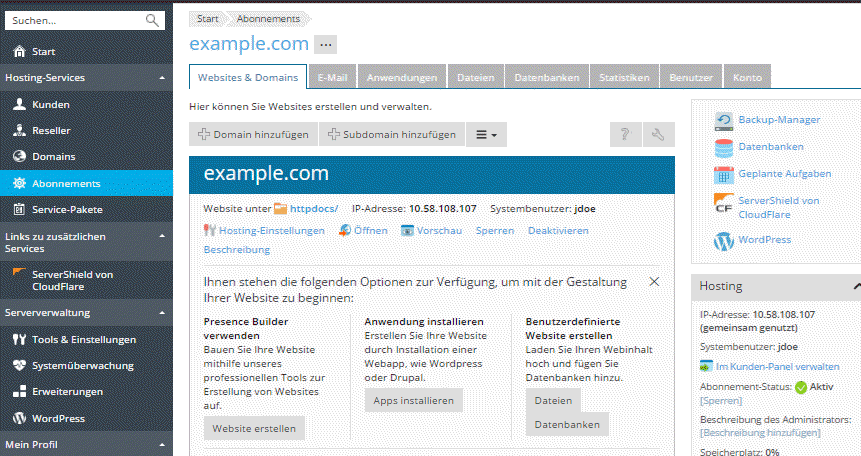
Nachdem Sie für einen Kunden ein Abonnement zu einem Service-Paket erstellt haben, können Sie einige Aktionen mit dem Abonnement durchführen.
Das gewünschte Abonnement können Sie ganz leicht mithilfe der Seite Domains im Server-Administrations-Panel finden. Die Seite enthält Features zum Suchen von Domains, Subdomains, Domain-Aliassen, Kundenkonten oder Unternehmen anhand des Namens. Auf jener Seite können Sie Beziehungen zwischen Domainnamen und Abonnements finden und die folgenden Informationen einsehen:
Wenn Sie den Content einer Website aus der Liste unter Domains einsehen wollen, müssen Sie lediglich auf Website anzeigen klicken.
Eine andere Möglichkeit, zu einem Kunden-Abonnement zu gelangen, ist die Seite Kunden > klicken Sie auf den Namen des Kunden > gehen Sie zum Reiter Domains oder Abonnements. Nähere Informationen über die verbesserte Navigation zwischen Kunden, Resellern und ihren Domains und Abonnements finden Sie unter Schnelle Navigation zwischen Plesk Objekten.
Beachten Sie, dass der Administrator nicht nur seine eigenen Abonnements verwalten kann, sondern auch die Abonnements seiner Kunden sowie die Abonnements der Reseller-Kunden. Weitere Informationen dazu finden Sie unter Unterstützen von Resellern beim Verwalten ihrer Abonnements.
Für Abonnements sind die nachfolgend beschriebenen Aktionen unter dem Reiter Abonnements verfügbar.
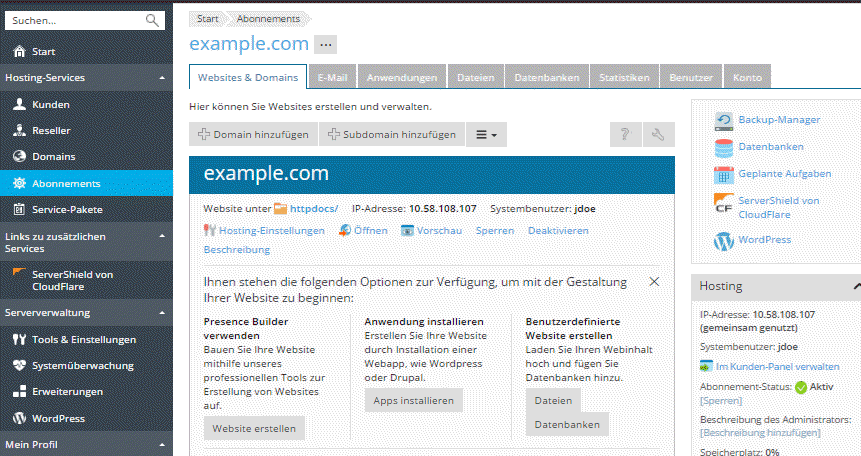
Die Hosting-Einstellungen eines Abonnements umfassen: die IP-Adresse, auf der die Websites eines Abonnements gehostet werden, Datenbankserver, die die Websites standardmäßig nutzen, und die Zugangsdaten des Systembenutzerkontos, das mit dem Abonnement verknüpft ist (und verwendet wird, um Dateien und Ordner von Websites innerhalb des Abonnements zu verwalten, sowie um auf den Server via SSH oder Remotedesktop zuzugreifen).
So ändern Sie die Hosting-Einstellungen eines Abonnements:
Sie können Notizen oder eine Beschreibung zu einem Abonnement hinzufügen. Diese Beschreibung wird in der Liste der Abonnements unter dem Namen des Abonnements angezeigt.
Administratoren können aber nicht nur ihre eigenen verfassten Beschreibungen einsehen und bearbeiten, sondern auch jene, die von Resellern und Kunden hinzugefügt wurden. Reseller wiederum können die von ihren Kunden hinzugefügten Beschreibungen sehen und bearbeiten.
Wenn Sie ein Abonnement erstellen, können Sie Ihre gewünschte Beschreibung im Feld Beschreibung hinzufügen.
So verwalten Sie die Beschreibungen bestehender Abonnements:
Ein Abonnement zu übertragen bedeutet, dass Sie den Inhaber eines Abonnements ändern. Oder mit anderen Worten ausgedrückt: Sie weisen ein Abonnement einem anderen Benutzer zu, d. h. einem anderen Kunden, Reseller oder sich selbst. In diesem Fall werden Abonnements automatisch von ihren Paketen getrennt und gelten als benutzerdefiniert.
Hinweis: Kunden können zusätzliche Benutzer dahingehend einschränken, dass diese nur auf ein bestimmtes Abonnement in ihrem Hosting-Konto zugreifen können. Zu diesem Zweck verfügen Benutzerrollen über die entsprechende Berechtigung. Wenn Sie ein Abonnement übertragen, das mit einer solchen Benutzerrolle verbunden ist, wird auch die Rolle mit allen zugehörigen Benutzern zum neuen Abonnenten übertragen.
So übertragen Sie ein oder mehrere Abonnements auf einen anderen Benutzer:
Alternativ können Sie zum Übertragen eines einzelnen Abonnements auf den jeweiligen Abonnement-Namen im Bereich Abonnements klicken und in der rechten Seitenleiste unter Konto auf die Option Abonnent ändern klicken.
Plesk sperrt Abonnements automatisch vorübergehend, wenn deren Ablaufdatum erreicht ist. Darüber hinaus können Sie ein Abonnement manuell vorübergehend sperren. Dies kann z.B. nützlich sein, wenn eine Website, die innerhalb des Abonnements gehostet wird, angegriffen wird.
Das Verhalten von Websites in gesperrten Abonnements wird durch einen Status (aktiv, gesperrt, deaktiviert) definiert, den Sie in den Einstellungen eines Service-Pakets oder Abonnements auswählen (Anpassen > Hosting-Parameter > Status von Websites in gesperrten Abonnements). Websites, FTP- und E-Mail-Services von gesperrten Abonnements sind nicht mehr für Internetbenutzer verfügbar, bis der Status Aktiv für Websites ausgewählt wurde. Weitere Informationen über Websites in gesperrten Abonnements finden Sie in der Beschreibung der Hosting-Parameter von Service-Paketen und Abonnements.
So sperren Sie ein Abonnement vorübergehend:
So sperren Sie ein oder mehrere Abonnements auf einmal:
Dadurch öffnet sich der Listenfilter.
Sobald ein Abonnement aktiviert wurde, sind alle mit diesem Abonnement bereitgestellten Services einsatzbereit.
Hinweis: Die manuelle Aktivierung eines Abonnements ist nur für Abonnements anzuraten, die manuell gesperrt wurden. Wenn Sie auf diese Weise ein abgelaufenes Abonnement aktivieren, wird es automatisch am Folgetag gesperrt. In diesem Fall müssen Sie das Abonnement gemäß der nachfolgenden Beschreibung in diesem Abschnitt erneuern.
So aktivieren Sie ein Abonnement:
So aktivieren Sie ein oder mehrere Abonnements auf einmal:
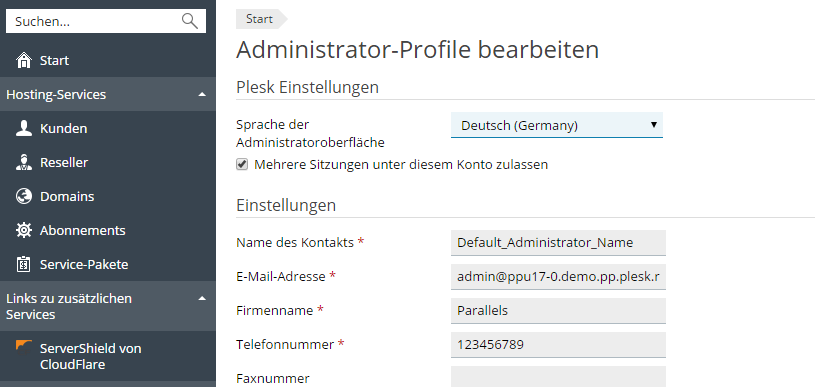 neben dem Suchfeld über der Liste.
neben dem Suchfeld über der Liste.Dadurch öffnet sich der Listenfilter.
Plesk erneuert keine Abonnements automatisch. Daher sperrt es ein Abonnement vorläufig, wenn das Ablaufdatum erreicht ist.
So erneuern Sie ein abgelaufenes Abonnement:
Hinweis: Nach diesem Schritt wendet das System keine weiteren Änderungen der Paketeinstellungen auf dieses Abonnement an. Wenn Sie versuchen, dieses Abonnement mit dem Paket zu synchronisieren, läuft das Abonnement wieder ab, es sei denn, Sie legen die Gültigkeitsdauer für dieses Paket auf Unbegrenzt fest.
So entfernen Sie Abonnements:
Hinweis: Wenn ein Abonnement gelöscht wird, werden alle Backups für dieses Abonnement aus dem internen Speicher von Plesk gelöscht.
If you have questions or need support, please visit the Plesk forum or contact your hosting provider.
The comments below are for feedback on the documentation only. No timely answers or help will be provided.